文章目录
-
- 一、什么是matplotlib
- [二、matplotlib 支持的图形](#二、matplotlib 支持的图形)
- 三、如何使用matplotlib
-
- [1. 安装matplotlib](#1. 安装matplotlib)
- [2. 导入matplotlib.pyplot](#2. 导入matplotlib.pyplot)
- [3. 准备数据](#3. 准备数据)
- [4. 绘制图形](#4. 绘制图形)
- [5. 定制图形](#5. 定制图形)
- [6. 显示或保存图形](#6. 显示或保存图形)
- [7. (可选)使用subplots创建多个子图](#7. (可选)使用subplots创建多个子图)
- 注意事项:
- 四、常见图形使用示例
-
- [1. 线图 (Line Plot)](#1. 线图 (Line Plot))
- [2. 散点图 (Scatter Plot)](#2. 散点图 (Scatter Plot))
- [3. 条形图 (Bar Chart)](#3. 条形图 (Bar Chart))
- [4. 直方图 (Histogram)](#4. 直方图 (Histogram))
- [5. 饼图 (Pie Chart)](#5. 饼图 (Pie Chart))
- [6. 直方图 2d](#6. 直方图 2d)
- [7. 面积图(Area Plot)](#7. 面积图(Area Plot))
- [8. 热力图(Heatmap)](#8. 热力图(Heatmap))
- [9. 三维图形(3D Plot)](#9. 三维图形(3D Plot))
- [10. 堆叠图(Stacked Plot)](#10. 堆叠图(Stacked Plot))
- 五、常用函数
- 参考
一、什么是matplotlib
matplotlib 是一个用于创建静态、动态和交互式可视化图形的 Python 库。它被广泛用于数据可视化,并且可以与多种操作系统和图形后端一起工作。matplotlib 提供了一套与 MATLAB 相似的命令 API,适合交互式制图,也可以作为绘图控件嵌入到其他应用程序中。
matplotlib 的主要组成部分是 pyplot,它是一个类似于 MATLAB 的绘图框架。pyplot 提供了一个 MATLAB 式的接口,可以隐式地创建图形和轴,使得绘图变得简单。
以下是一个简单的 matplotlib 使用示例,用于绘制一条简单的折线图:
python
import matplotlib.pyplot as plt
import numpy as np
# 创建数据
x = np.linspace(0, 10, 100)
y = np.sin(x)
# 创建图形
plt.figure()
# 绘制折线图
plt.plot(x, y, '-')
# 设置图表标题和坐标轴标签
plt.title("Simple Plot of Sine Function")
plt.xlabel("X-axis")
plt.ylabel("Y-axis")
# 显示图形
plt.show()在这个例子中,我们首先导入了 matplotlib.pyplot 和 numpy。然后,我们创建了一组数据 x 和 y,其中 y 是 x 的正弦函数。接下来,我们使用 plt.figure() 创建一个新的图形,并使用 plt.plot() 绘制折线图。最后,我们设置了图表的标题和坐标轴标签,并使用 plt.show() 显示图形。
这只是 matplotlib 的一个基本示例。该库提供了许多其他功能,包括散点图、条形图、饼图、3D 图形、等高线图等。此外,matplotlib 还支持自定义颜色、线型、标记等,以及添加图例、网格等。
二、matplotlib 支持的图形
matplotlib 是一个非常灵活的绘图库,支持绘制多种类型的图形。以下是一些 matplotlib 支持的主要图形类型:
-
线图 (Line Plots): 最基本的图形类型,用于显示数据点的连接。
-
散点图 (Scatter Plots): 用于显示两个变量之间的关系,通过点的分布来表示。
-
条形图 (Bar Charts): 适用于展示分类数据的相对大小。
-
直方图 (Histograms): 展示数据分布的统计图,通常用于表示连续变量的分布情况。
-
饼图 (Pie Charts): 用于表示整体中各部分的比例关系。
-
箱图 (Box Plots): 用于展示数据的分布情况,包括中位数、四分位数、最大值、最小值以及可能存在的异常值。
-
面积图 (Area Charts): 类似于线图,但是下方区域会被填充颜色,用于表示数据随时间的变化量。
-
等高线图 (Contour Plots): 通常用于表示三维数据在二维平面上的投影,通过等高线展示数据点的密集程度。
-
热力图 (Heatmap): 通过颜色的深浅来表示数据矩阵中各个值的大小。
-
极坐标图 (Polar Plots): 在极坐标系中展示数据点,常用于表示与角度相关的信息。
-
三维图形 (3D Plots): 用于在三维空间中展示数据点的分布情况,可以创建三维散点图、三维曲面图等。
-
堆叠图 (Stacked Plots): 适用于展示多个分类数据系列的累积效果,如堆叠条形图或堆叠面积图。
-
误差条图 (Error Bar Charts): 用于表示数据点的不确定性或变化范围。
-
矢量场图 (Vector Fields): 用于表示矢量数据,如风向或流体的流动方向。
-
流线图 (Stream Plots): 类似于矢量场图,但更侧重于表示流体的流动路径。
matplotlib 还支持许多其他高级和定制化的图形,包括但不限于小提琴图 (violin plots)、树状图 (dendrograms)、雷达图 (radar charts) 等。由于其强大的定制性和灵活性,matplotlib 已经成为数据可视化的重要工具之一。
三、如何使用matplotlib
使用matplotlib进行数据可视化是一个相对直接的过程。以下是一个清晰、分点的指南,帮助您开始使用matplotlib:
1. 安装matplotlib
首先,确保您已经安装了matplotlib库。如果还没有安装,可以使用pip进行安装:
bash
pip install matplotlib2. 导入matplotlib.pyplot
在Python脚本或Jupyter Notebook中,您需要导入matplotlib.pyplot模块,通常我们使用别名plt来引用它:
python
import matplotlib.pyplot as plt3. 准备数据
准备您要可视化的数据。这可以是实验数据、统计数据或任何您想要展示的信息。
4. 绘制图形
使用plt中的函数来绘制您想要的图形。以下是一些常见图形的绘制方法:
-
线图:
pythonplt.plot(x, y, label='Line 1') # x和y是数据点 -
散点图:
pythonplt.scatter(x, y) # x和y是数据点 -
条形图:
pythonplt.bar(x, y) # x是分类变量,y是对应值 -
直方图:
pythonplt.hist(data, bins=10) # data是要统计的数据,bins是分组数量 -
饼图:
pythonplt.pie(sizes, labels=labels) # sizes是各部分大小,labels是标签
5. 定制图形
您可以添加标题、轴标签、图例以及调整轴的范围等:
python
plt.title('My Plot') # 添加标题
plt.xlabel('X Axis Label') # 添加X轴标签
plt.ylabel('Y Axis Label') # 添加Y轴标签
plt.legend() # 添加图例
plt.xlim(0, 10) # 设置X轴范围
plt.ylim(0, 100) # 设置Y轴范围6. 显示或保存图形
最后,使用plt.show()来显示图形,或者使用plt.savefig()来保存图形到文件:
python
plt.show() # 显示图形
# 或者
plt.savefig('my_plot.png') # 保存图形为PNG文件7. (可选)使用subplots创建多个子图
如果您想在同一个窗口中显示多个图形,可以使用plt.subplots():
python
fig, axs = plt.subplots(nrows=2, ncols=2) # 创建一个2x2的子图网格
# 然后可以在每个子图上进行绘制,例如:
axs[0, 0].plot(x1, y1) # 在第一个子图上绘图
axs[0, 1].scatter(x2, y2) # 在第二个子图上绘图
# ...以此类推注意事项:
- 确保您的数据格式正确,并且与所选的图形类型兼容。
matplotlib具有高度的可定制性,您可以通过查阅官方文档来了解更多高级功能和定制选项。- 在绘制复杂图形时,考虑使用面向对象的方式来操作图形和轴对象,这可以提供更精细的控制。
四、常见图形使用示例
下面我会通过具体的代码示例来介绍matplotlib库中常见图形的绘制方法。
1. 线图 (Line Plot)
线图通常用于展示数据随时间的变化趋势。
python
import matplotlib.pyplot as plt
import numpy as np
# 创建数据
x = np.linspace(0, 10, 100)
y = np.sin(x)
# 绘制线图
plt.plot(x, y)
plt.title('Line Plot')
plt.xlabel('X Axis')
plt.ylabel('Y Axis')
plt.grid(True)
plt.show()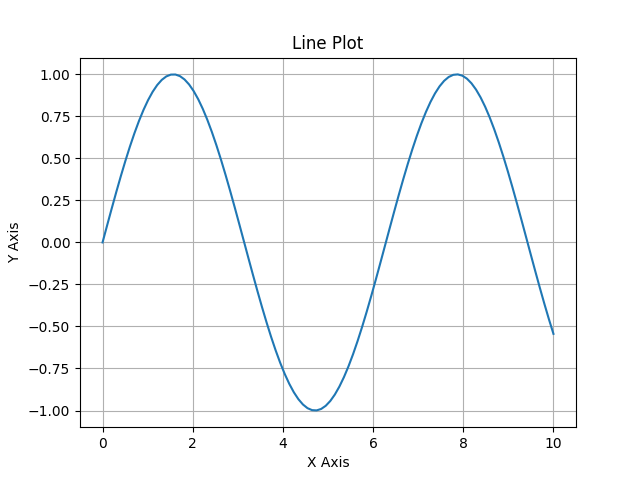
2. 散点图 (Scatter Plot)
散点图用于展示两个变量之间的关系。
python
# 创建数据
x = np.random.rand(50)
y = np.random.rand(50)
# 绘制散点图
plt.scatter(x, y)
plt.title('Scatter Plot')
plt.xlabel('X Axis')
plt.ylabel('Y Axis')
plt.grid(True)
plt.show()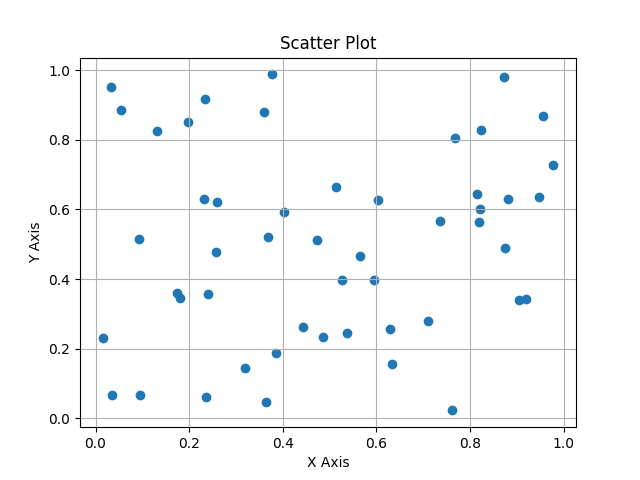
3. 条形图 (Bar Chart)
条形图适用于展示分类数据的相对大小。
python
# 创建数据
categories = ['Category1', 'Category2', 'Category3', 'Category4']
values = [23, 45, 56, 12]
# 设置字体为支持中文的字体,比如'SimHei'(黑体),确保你的系统中安装了该字体
plt.rcParams['font.sans-serif'] = ['SimHei'] # 用于正常显示中文标签
plt.rcParams['axes.unicode_minus'] = False # 用来正常显示负号
# 绘制条形图
plt.bar(categories, values, label='测试图例')
plt.title('Bar Chart')
plt.xlabel('Categories')
plt.ylabel('Values')
plt.legend()
plt.show()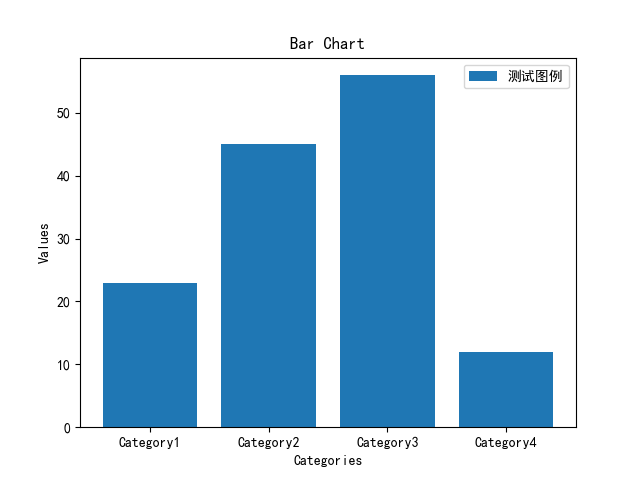
4. 直方图 (Histogram)
直方图用于展示数据分布的统计图。
python
# 创建数据(正态分布的随机样本)
data = np.random.rand(100)
print(data)
data = np.sort(data)
print(data)
# 绘制直方图
plt.hist(data, bins=20, edgecolor='black', color='skyblue', alpha=0.7)
# 定制图形
plt.title('Histogram of Data Distribution')
plt.xlabel('Value Range')
plt.ylabel('Frequency')
plt.grid(True)
# 显示图形
plt.show()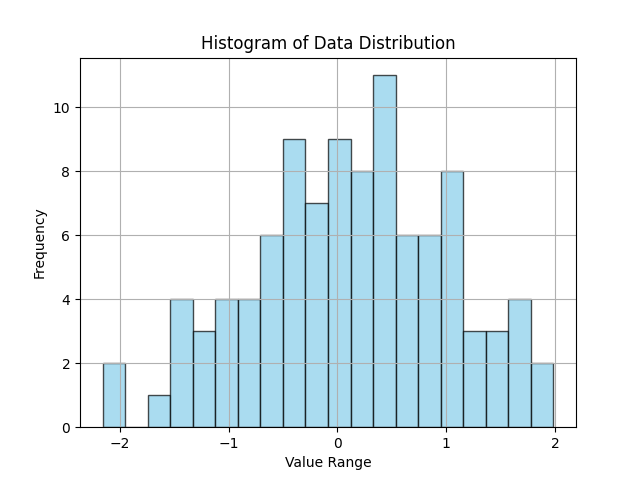
5. 饼图 (Pie Chart)
饼图用于表示整体中各部分的比例关系。
python
# 创建数据
labels = ['A', 'B', 'C', 'D']
sizes = [15, 30, 45, 10]
# 绘制饼图
plt.pie(sizes, labels=labels)
plt.title('Pie Chart')
plt.show()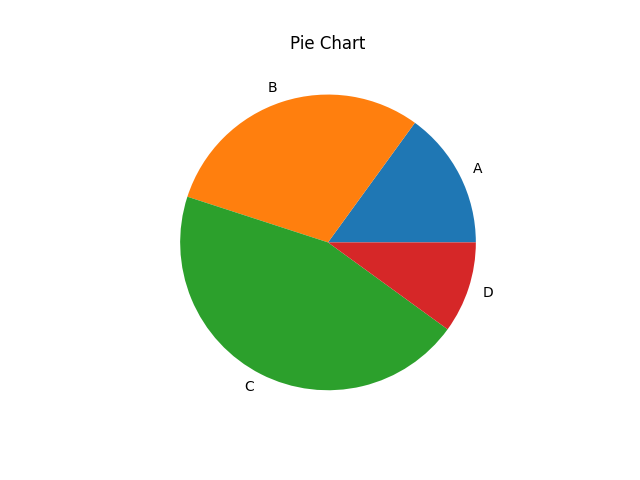
6. 直方图 2d
直方图用于展示数据分布的统计图。
python
# 创建数据
x = np.array([1, 2, 3, 4, 2, 2, 2, 1])
y = np.array([1, 2, 3, 4, 1, 2, 3, 4])
# 绘制直方图
plt.hist2d(x, y, bins=[20, 20], cmap=plt.cm.jet)
plt.title('Histogram')
plt.xlabel('Value')
plt.ylabel('Frequency')
# 添加带有标签的颜色条
plt.colorbar(label='Counts')
plt.grid(True)
plt.show()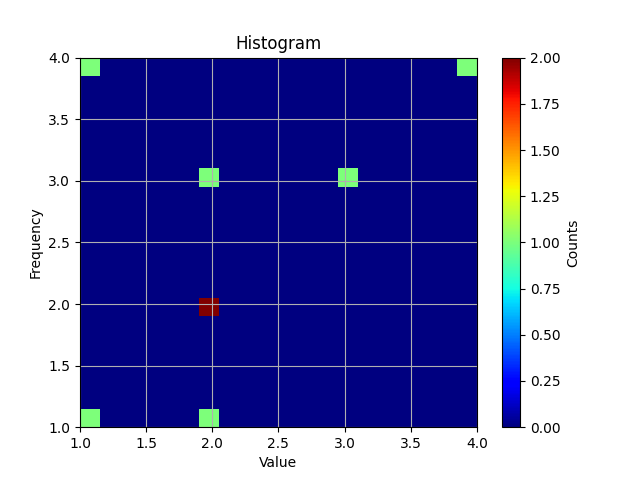
7. 面积图(Area Plot)
面积图是一种展示数据随时间变化趋势的图形,通常用于显示时间序列数据。
py
import matplotlib.pyplot as plt
import numpy as np
# 模拟数据
x = np.arange(1, 6)
y1 = np.random.randint(1, 5, 5)
y2 = np.random.randint(1, 5, 5)
# 绘制面积图
# 绘制 y1 到 0 之间的区域
plt.fill_between(x, y1, color='blue', alpha=0.5, label='Area 1')
# 绘制 y1 到 y2 之间的区域
plt.fill_between(x, y1, y2, color='red', alpha=0.5, label='Area 2')
plt.legend()
plt.show()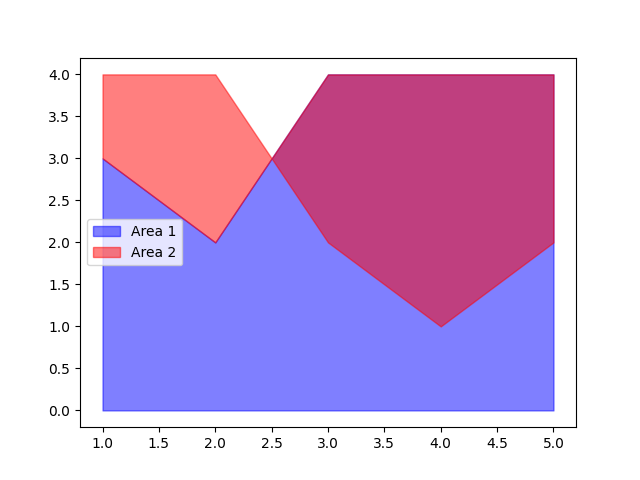
8. 热力图(Heatmap)
热力图通常用于显示数据矩阵中各个元素值的大小,通过颜色来表示数值。
示例1
py
import matplotlib.pyplot as plt
import numpy as np
import seaborn as sns
# 创建一个数据矩阵
data = np.random.rand(10, 12)
# 绘制热力图
sns.heatmap(data, cmap='coolwarm')
plt.show()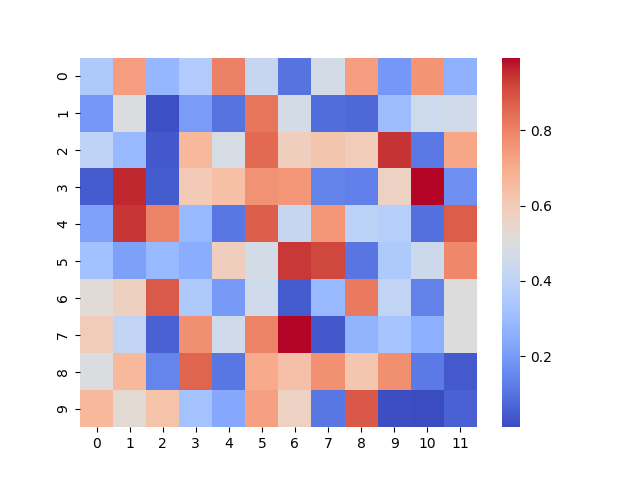
示例2
py
import numpy as np
import pandas as pd
import seaborn as sns
import matplotlib.pyplot as plt
# 创建一个假设的数据集
data = {
'Product': ['A', 'B', 'C', 'D', 'E'],
'January': np.random.randint(10, 100, 5),
'February': np.random.randint(10, 100, 5),
'March': np.random.randint(10, 100, 5),
'April': np.random.randint(10, 100, 5),
'May': np.random.randint(10, 100, 5),
'June': np.random.randint(10, 100, 5)
}
# 将数据转换为Pandas DataFrame
df = pd.DataFrame(data)
df = df.set_index('Product')
# 绘制热力图
plt.figure(figsize=(10, 8))
sns.heatmap(df, annot=True, cmap='coolwarm', fmt='d', linewidth=0.5)
# 设置图表标题和坐标轴标签
plt.title('Monthly Sales Heatmap')
plt.xlabel('Month')
plt.ylabel('Product')
# 显示图表
plt.show()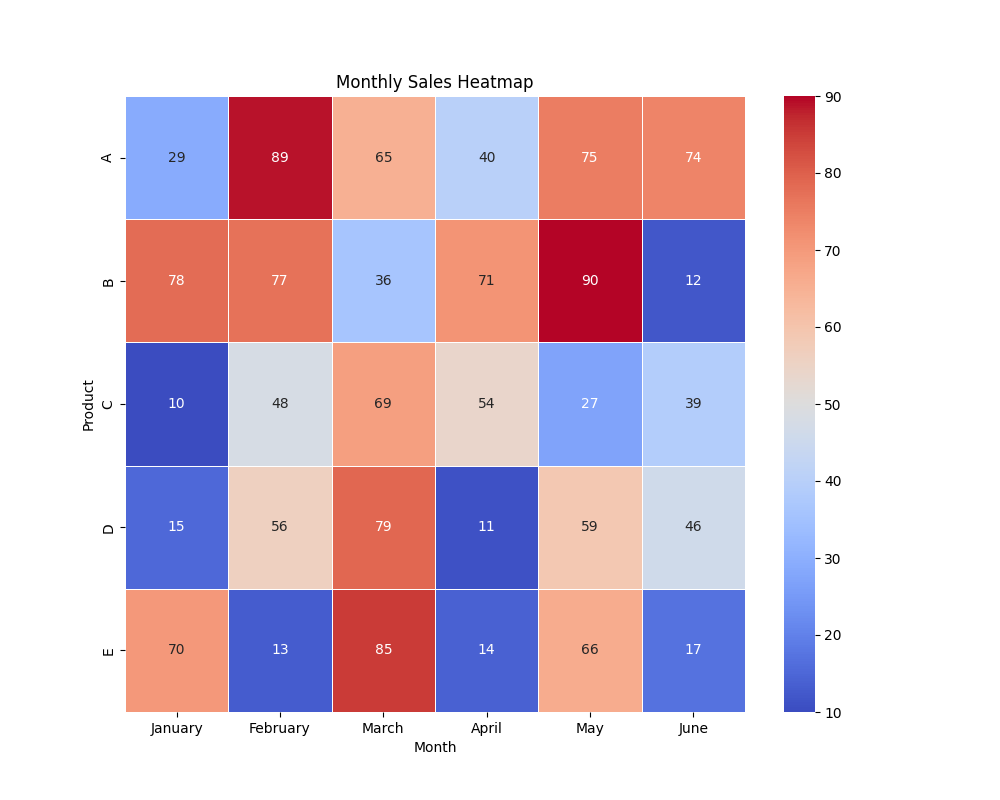
9. 三维图形(3D Plot)
Matplotlib也支持三维图形的绘制,例如三维散点图、三维曲面图等。
py
import matplotlib.pyplot as plt
import numpy as np
# 创建3D坐标轴
fig = plt.figure()
ax = fig.add_subplot(111, projection='3d')
# 模拟三维数据点
x = np.random.standard_normal(100)
y = np.random.standard_normal(100)
z = np.random.standard_normal(100)
# 绘制三维散点图
ax.scatter(x, y, z, c='b', marker='o')
plt.show()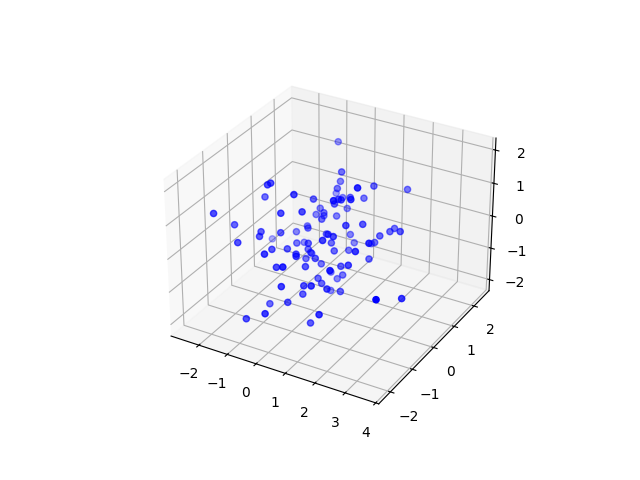
10. 堆叠图(Stacked Plot)
堆叠图通常用于展示不同类别数据随某个变量的累积变化。
py
import matplotlib.pyplot as plt
import numpy as np
# 模拟数据
N = 5
menMeans = (20, 35, 30, 35, 27)
womenMeans = (25, 32, 34, 20, 25)
ind = np.arange(N) # the x locations for the groups
width = 0.35 # the width of the bars: can also be len(x) sequence
# 绘制男性数据堆叠图
p1 = plt.bar(ind, menMeans, width, label='Men')
# 绘制女性数据堆叠图,注意这里的bottom参数,它使得女性数据的柱状图从男性数据的顶部开始绘制
p2 = plt.bar(ind, womenMeans, width, label='Women', bottom=menMeans)
plt.ylabel('Scores')
plt.title('Scores by group and gender')
# 设置X轴刻度
plt.xticks(ind, ('G1', 'G2', 'G3', 'G4', 'G5'))
# 设置y轴刻度
plt.yticks(np.arange(0, 81, 10))
# 显示图例
plt.legend()
plt.show()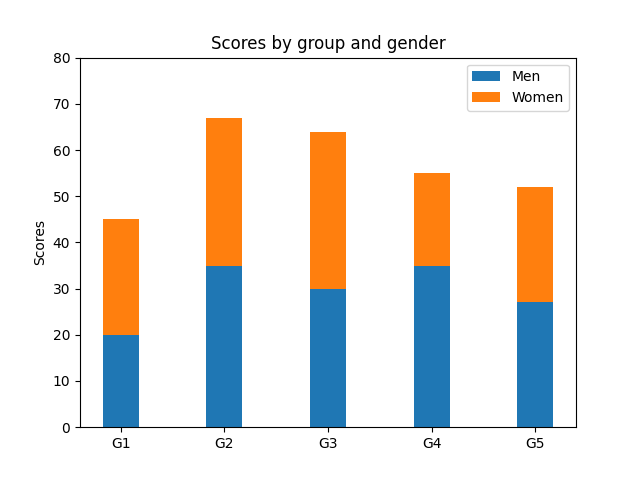
这些代码示例展示了如何使用matplotlib绘制常见的图形。您可以根据需要调整数据和图形属性来定制您的图表。每个图形类型都有许多可配置的选项,例如颜色、线型、标记样式等,您可以通过查阅matplotlib的官方文档来了解更多细节。
五、常用函数
在matplotlib库中,有许多常用的函数用于数据可视化。以下是一些matplotlib.pyplot模块中常用的函数:
| 函数 | 描述 | 使用示例 |
|---|---|---|
plot() |
绘制线图 | plt.plot([1, 2, 3, 4], [1, 4, 9, 16]) |
scatter() |
绘制散点图 | plt.scatter([1, 2, 3, 4], [1, 4, 9, 16]) |
bar() |
绘制条形图 | plt.bar([1, 2, 3, 4], [10, 15, 7, 10]) |
hist() |
绘制直方图 | data = np.random.randn(1000); plt.hist(data, bins=30) |
pie() |
绘制饼图 | plt.pie([10, 20, 30, 40], labels=['A', 'B', 'C', 'D']) |
boxplot() |
绘制箱线图 | data = np.random.normal(100, 20, 200); plt.boxplot(data) |
imshow() |
显示图像 | image = np.random.rand(10, 10); plt.imshow(image) |
xlabel() |
设置X轴标签 | plt.xlabel('Time') |
ylabel() |
设置Y轴标签 | plt.ylabel('Amplitude') |
title() |
设置图形标题 | plt.title('Sample Plot') |
xlim() |
设置X轴范围 | plt.xlim(0, 10) |
ylim() |
设置Y轴范围 | plt.ylim(-1, 1) |
xticks() |
设置X轴刻度 | plt.xticks([0, 1, 2, 3], ['zero', 'one', 'two', 'three']) |
yticks() |
设置Y轴刻度 | plt.yticks([-1, 0, 1], ['min', 'zero', 'max']) |
legend() |
添加图例 | plt.plot([1, 2, 3], label='Line 1'); plt.legend() |
grid() |
添加网格线 | plt.grid(True) |
show() |
显示图形 | plt.plot([1, 2, 3], [1, 4, 9]); plt.show() |
savefig() |
保存图形 | plt.plot([1, 2, 3], [1, 4, 9]); plt.savefig('plot.png') |
请注意,上述示例代码仅为简单演示函数的使用,实际应用中可能需要根据具体需求调整参数和设置。另外,为了使示例代码简洁明了,这里没有包含数据准备和图形细节调整的部分。在实际应用中,你通常需要先准备好数据,并根据需要调整图形的各种属性(如线型、颜色、标签等)。